三星s8的usb调试在哪里
开启三星S8的Usb调试:进入【设置】-【关于手机】,连续点击“软件信息”中的“版本号”7次激活开发者模式,返回设置主界面进入【开发者选项】,勾选“Usb调试”即可,注意连接电脑时需授权提示。
三星Galaxy S8的Usb调试功能开启指南
Usb调试(Usb Debugging)是安卓系统中一个重要的开发者功能,主要用于通过Usb数据线连接手机与电脑,实现数据传输、调试应用程序、刷机或执行高级操作,对于三星Galaxy S8用户来说,开启Usb调试可能因系统版本不同而略有差异,但总体流程相似,以下将分步骤详细说明如何找到并启用Usb调试功能,并提供相关注意事项和问题解答。

Usb调试的作用与适用场景
在深入操作前,先了解Usb调试的功能和用途:
- 应用开发与调试:开发者可通过Android Studio等工具调试代码。
- 数据传输:在部分情况下(如手机无法正常开机),通过ADB命令传输文件。
- Root或刷机:解锁Bootloader或安装第三方Recovery时必备功能。
- 屏幕投影与远程控制:部分工具(如Scrcpy)依赖Usb调试实现手机投屏。
三星S8开启Usb调试的详细步骤
三星S8的Usb调试位于“开发者选项”中,但默认情况下该选项被隐藏,需手动激活,以下是完整操作流程:
步骤1:进入“设置”菜单
从主屏幕或应用列表中找到“设置”(齿轮图标),点击进入。

步骤2:找到“关于手机”
向下滚动设置菜单,找到“关于手机”(或“关于设备”)选项,点击进入。
步骤3:激活“开发者选项”
- 在“关于手机”页面中,找到“软件信息”(或类似名称)。
- 连续点击“版本号”(通常需点击7次),直到出现提示“开发者模式已启用”。
- 返回上一级设置菜单,此时会看到新增的“开发者选项”。
步骤4:启用Usb调试
- 进入“开发者选项”,向下滑动找到“Usb调试”选项。
- 打开右侧的开关,系统会弹出安全提示,点击“确定”即可启用。
步骤5:连接电脑测试
- 使用原装数据线将手机连接到电脑。
- 首次连接时,手机可能弹出“允许Usb调试?”的对话框,勾选“始终允许”并确认,以确保后续连接无需重复授权。
常见问题与注意事项
无法找到“开发者选项”?
- 确保已正确点击“版本号”7次以上,部分系统可能需要输入锁屏密码验证。
- 若仍不显示,尝试重启手机后重复操作。
连接电脑后无反应?
- 检查数据线是否支持数据传输(部分充电线仅支持供电)。
- 安装三星官方驱动Samsung Usb Driver,或通过应用Smart Switch自动安装驱动。
安全性提示
- Usb调试开启后,手机会暴露更多权限,建议在公共环境中关闭此功能,避免恶意软件通过ADB控制设备。
- 若需长期使用,可通过“撤销Usb调试授权”(位于开发者选项底部)重置权限。
不同系统版本的差异
三星S8出厂预装Android 7.0(Nougat),后续可升级至Android 9.0(Pie),不同版本的界面可能略有不同:
| 系统版本 | “关于手机”位置 | “开发者选项”入口 |
|---|---|---|
| Android 7.0 | 设置 → 关于手机 | 设置 → 开发者选项 |
| Android 9.0 | 设置 → 关于手机 → 软件信息 | 设置 → 开发者选项 |
扩展:ADB命令与高级用法
启用Usb调试后,可通过ADB(Android Debug Bridge)执行更多操作:

- 查看设备列表:
adb devices - 安装APK文件:
adb install example.apk - 屏幕截图:
adb shell screencap /sdcard/screen.png
相关问答(FAQs)
Q1:为什么开启Usb调试后电脑仍无法识别手机?
答:可能原因包括:
- 驱动未安装:下载并安装三星官方驱动或使用Smart Switch。
- Usb模式错误:连接时选择“文件传输”模式(非“仅充电”)。
- 数据线故障:更换原装或高质量数据线测试。
Q2:如何关闭开发者选项?
答:两种方法:
- 手动关闭:进入设置 → 开发者选项 → 关闭顶部总开关。
- 彻底隐藏:进入设置 → 应用 → 显示系统应用 → 找到“设置” → 清除数据,此操作会重置所有设置选项。
版权声明:本文由环云手机汇 - 聚焦全球新机与行业动态!发布,如需转载请注明出处。



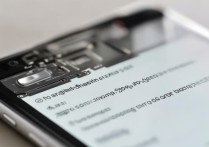
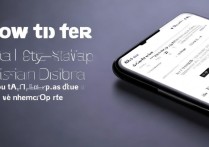







 冀ICP备2021017634号-5
冀ICP备2021017634号-5
 冀公网安备13062802000102号
冀公网安备13062802000102号